INTRO
Esta macro ya no nos sirve. Cambié la estructura y numeración de teselas a tipo Xa,b,c,d y por tanto ya no es válida.
Una de las virtudes de Twonav es que la “instalación” de mapas personales sin licencia es tan sencilla como pegarlos a la carpeta o subcarpeta “maps” del GPS. Tan fácil como eso.
Pero los que somos un poco urracas y acumulamos 500 mapas en el PC o en ese disco duro externo, a veces nos resulta difícil saber qué mapas mover al GPS si nos vamos de viaje a una zona de la que no tenemos los mapas cargados. Ya nos gustaría llevar los 500 mapas en el GPS pero no caben…
Para los flojos, un video.
Recomiendo de todos modos leer esta publicación para más detalles.
MÉTODO MANUAL
En mis últimas colecciones estoy usando la clásica distribución de teselas en rejilla A001, A002, B001, B002…
Así, si la tesela de Granada es la “I13”, es sencillo saber que la rodean las H13, J13 y las I12, I14
Aún así, cuando llega la hora de mover mapas al GPS (Andalucía Oriental por ejemplo) nos podemos hacer la picha un lío intentando copiar las I12-L12, I13-L13 e I14-L14
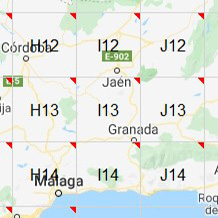
Yo suelo hacerlo abriendo 3 pantallas en el PC:
1. El Land que me muestra la cuadrícula al pasar el ratón
2. El PC donde guardo los mapas
3. El GPS conectado por cable al PC
Incluso con una pantalla grande tienes que andar maximizando y minimizando ventanas.
MÉTODO AUTOMATIZADO
El usuario astur2000 (Javier) se ha currado un sistema para automatizar este proceso usando macros de excel:
Si usas Land, supongo que en el pc tienes algo parecido a esto:
- Maps/Spain-ortho
- Maps/Spain-topo
- Maps/3D-Maps/Spain-cdem
En el gps o móvil deberías llevar una estructura con los mismos nombres para no liarnos, pero no es imprescindible.
Astur2000 ha creado unos macros en excel que moverán a una carpeta “temp” los archivos que quieras llevarte al GPS.
PASO 1
En el PC tenemos nuestros mapas (no es necesario tenerlos todos por supuesto)
En el Gps solo es necesario tener las carpetas (y el archivo “keyfile_xx.imp” si lo usas).
Pues bien, verás que hay 3 archivos excel (selector_mapas_xx.xlsm).
Guarda esos excel en tu PC donde quieras siempre que no sea en una ubicación de red (no funcionan en la carpeta onedrive/documentos por ejemplo).
Crea una carpeta “temp” dentro de cada una de las tres carpetas de mapas del PC:
- Maps/Spain-ortho/temp
- Maps/Spain-topo/temp
- Maps/3D-Maps/Spain-cdem/temp
(Recuerda que da igual el nombre de las carpetas donde guardas tus mapas)
Abre cualquiera de los selectores excel. A partir de la línea 20 de cada hoja excel verás los nombres de los archivos con los que vamos a trabajar: las teselas que tienes guardadas en esas carpetas del PC.
Si el nombre del listado coincide con el nombre de tus archivos vete al paso 3
Si el nombre no coincide (o bien porque he subido una versión más actual o porque les has cambiado los nombres después de bajarlos), sigue con el paso 2.
PASO 2
Tus ficheros no tienen por qué coincidir en nombre con los míos pero al menos deben cumplir una condición:
El nombre del fichero debe contener el fragmento _L##_ (_A03_, _B02_ etc)
Si eliminaste ese fragmento al renombrar tus ficheros, por favor añádelo de nuevo, en cualquier posición del nombre
– topo_A03_2020.08.rmap
-finisterre_A03_2020.05.rmap
-_A03_.rmap
PASO 3
Ejecuta el excel (es una macro).
Dale al botón “habilitar edición” si te lo pide.
Marca con una x en el mapa las cuadrículas que quieres mover a la carpeta temp.
Pulsa el botón rojo.
Te pedirá que escribas el nombre de la carpeta a la que quieres mover la selección (irá a temp por defecto si no escribes nada)
Se crea ahora un archivo .bat (+selec_M_mmdd@hhmmss.bat) en el mismo directorio donde tienes el excel.
Ya puedes cerrar el excel. No guardes cambios.
Mueve ese archivo +selec_M_mmdd@hhmmss.bat a la carpeta de mapas en cuestión y ejecútalo. Moverá las teselas seleccionadas a la carpeta temp elegida.
Copia los archivos de temp en tu gps o móvil, en el directorio que necesites (probablemente el mismo que en el PC)
Y en el PC devuelve los archivos a la carpeta madre y elimina el archivo .bat
Cuando necesites mover otras zonas al gps repite el paso 3.
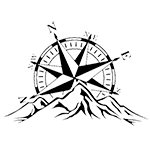
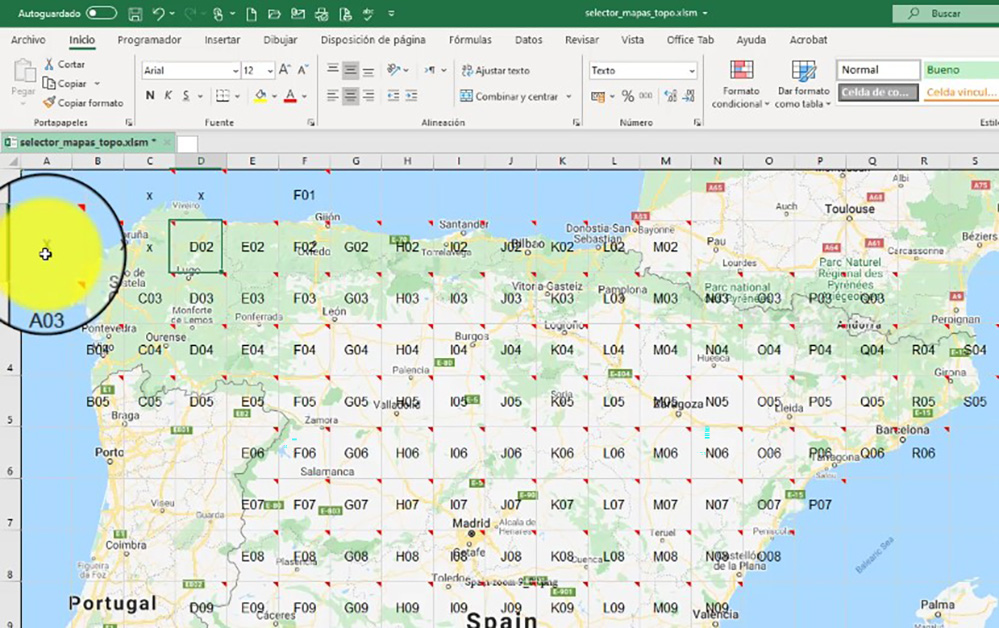
Modificado el archivo zip.
El selector de las ortho tenía un pequeño error: las filas deben tener 64px de alto parar que coincidan con el mapa de fondo (tenían 63px y daban un ligero error a la hora de mostrar que área cubren).
s2